如何在浏览器中设置代理服务器
如何在浏览器中设置代理服务器?
如何在浏览器中设置代理服务器?
在使用浏览器上网时,有时我们需要使用代理服务器来访问某些网站或隐藏我们的真实IP地址,以保护我们的隐私。但是,如何在浏览器中设置代理服务器呢?下面,我们将详细介绍如何在不同浏览器中设置代理服务器。
在InternetExplorer中设置代理服务器
1打开InternetExplorer,选择“工具”菜单,然后选择“Internet选项”。
2在“Internet选项”窗口中,选择“连接”选项卡,并点击“局域网设置”按钮。
3在“局域网设置”窗口中,勾选“使用代理服务器”,并输入代理服务器的地址和端口号,然后点击“确定”。
在GoogleChrome中设置代理服务器
1打开GoogleChrome浏览器,点击右上角的菜单按钮,选择“设置”。
2在“设置”窗口中,滚动到底部并点击“高级”选项。
3在“高级”选项中,找到“代理设置”并点击其“打开代理设置”链接。
4在“Internet属性”窗口中,选择“连接”选项卡,点击“局域网设置”按钮。
5在“局域网设置”窗口中,勾选“使用代理服务器”,并输入代理服务器的地址和端口号,然后点击“确定”。
在MozillaFirefox中设置代理服务器
1打开MozillaFirefox浏览器,点击右上角的“菜单”按钮,选择“选项”。
2在“选项”窗口中,选择“网络设置”选项卡。
3在“网络设置”选项卡中,找到“连接”部分并点击“设置”按钮。
4在“设置”窗口中,勾选“手动代理配置”,并输入代理服务器的地址和端口号,然后点击“确定”。
总之,以上就是在不同浏览器中设置代理服务器的方法。如果您需要使用代理服务器,可以按照上述方法在浏览器中进行设置,以便更好地保护您的隐私和浏览安全。
如何在路由器上设置代理服务器?
如何在路由器上设置代理服务器?
让所有连接到该路由器的设备都能够享受代理服务器的好处是一个不错的选择,特别是当需要访问特定的网站或加速网络连接的时候。下面是一些您可以跟随的步骤,使用路由器设置代理服务器。
第一步:导航至路由器控制面板
首先,您需要登录到路由器的控制面板。打开您的网络浏览器,输入路由器的IP地址以打开控制面板。路由器的IP地址通常可以在路由器的说明文件中找到。如果您忘记了密码,您可以在路由器中找到它。
第二步:进入路由器设置
登录路由器控制面板后,您将有一个默认的菜单界面,点击选项卡“Advanced”或“Setup”选项卡,找到“ProxyServer”或“HTTPProxy”选项。
第三步:设置代理服务器
选择“ProxyServer”选项后,您会看到一个输入框。在这里,您可以输入代理服务器的IP地址和端口号。如果您不知道代理服务器的IP地址和端口号,请咨询您使用的代理服务提供商,或在代理服务的文档中查找。在此之后,请单击“Apply”或“Save”选项。
第四步:测试代理服务器
一旦您的路由器设置了代理服务器,您可以使用一个新的浏览器(或设置您现有的浏览器)来测试代理服务器是否正常运行。打开您的浏览器,前往wwwwhatismyipcom或类似的网站,查看您当前的IP地址。如果您当前的IP地址已更改,说明代理服务器已经成功地被应用于该路由器及连接到该路由器的所有设备。
总结
以上是在路由器上设置代理服务器的一些简单步骤。值得注意的是,这些步骤对不同品牌的路由器可能有所不同。因此,请在开始之前阅读您的路由器说明手册,或参考该品牌的在线说明。同时,请选择一家信誉良好的代理服务供应商,以确保网络连接的安全和稳定性。
如何通过CMD命令行使用代理服务器?
如何通过CMD命令行使用代理服务器?
在网络世界中,代理服务器的存在可以帮助我们隐藏真实IP地址,提升网络安全性。而当我们需要在CMD命令行中使用代理服务器时,该怎么做呢?下面,让我们来一步步了解如何通过CMD命令行使用代理服务器。
第一步:打开CMD命令行
首先,我们需要打开CMD命令行,方法很简单,按下Win+R组合键,在运行窗口中输入“cmd”,然后按下“回车键”即可。
第二步:输入代理服务器信息
接着,在CMD命令行中输入以下信息:
sethttp_proxy=http://代理服务器地址:代理服务器端口号
sethttps_proxy=https://代理服务器地址:代理服务器端口号
其中“代理服务器地址”和“代理服务器端口号”换成需连接的代理服务器地址和端口号。
第三步:开启代理服务器
输入以上命令后,即可开启代理服务器。如果需要再次关闭代理服务器,只需在CMD命令行中输入以下命令即可:
sethttp_proxy=
sethttps_proxy=
以上就是通过CMD命令行使用代理服务器的方法。通过此方法,我们可以在不打开浏览器的情况下使用代理服务器,提高网络安全性和匿名性。需要注意的是,代理服务器的创建和使用需要遵循网络安全法规和国家法律法规,以避免不必要的风险和恶意攻击。
在电脑的网络和共享中心界面,选择设置新的连接或网络-连接到工作区;点击使用我的Internet连接(***),输入Internet地址;输入你申请的账号和密码,验证成功后即可成功连接到代理服务器。具体介绍如下:
1、在电脑中的网络和共享中心界面下,单击设置新的连接或网络,选择连接到工作区,单击下一步;
2、选择否,创建新连接,单击下一步;
3、点击使用我的Internet连接(***);
4、输入Internet地址,也就是你申请的代理服务器地址,可以是IP地址,也可以是域名,还可以是MAC地址;
5、输入你申请的账号和密码,复选框以及域(可选)根据个人意愿填写,单击连接,验证成功后即可成功连接到代理服务器。
如何在Windows系统下设置代理服务器?
如何在Windows系统下设置代理服务器?
在今天的互联网时代,代理服务器已经成为了许多人上网的必备工具。通过设置代理服务器可以帮助我们隐藏真实的IP地址,保护个人隐私,也可以让我们访问国外的一些网站和服务。那么在Windows系统下如何设置代理服务器呢?下面我将为大家详细介绍。
一、代理服务器的作用
代理服务器是一台位于客户端和目标服务器之间的服务器,客户端通过代理服务器与目标服务器进行通讯,从而实现一些特定的功能,比如隐藏真实IP地址、提高访问速度等。
二、设置代理服务器
在Windows系统中设置代理服务器非常简单,只需要几个步骤:
1打开“控制面板”并找到“Internet选项”;
2在“Internet选项”窗口中选择“连接”选项卡,并点击“局域网设置”按钮;
3在弹出的窗口中选择“使用代理服务器”选项,并输入代理服务器的地址和端口号;
4如果需要代理服务器的身份验证,可以在下方的选项中输入用户名和密码;
5最后点击“确定”按钮即可完成代理服务器的设置。
需要注意的是,如果需要改变代理服务器的设置,只需重复上述步骤即可。
三、代理服务器的种类
在实际的使用中,有多种代理服务器可供选择,具体包括以下几种:
1普通代理:普通代理服务器是最常见的一种代理方式,它可以并行多个连接,并根据条件过滤或修改请求和回应消息。
2Socks代理:Socks代理协议实现了客户端和代理服务器之间的转发器功能,它支持多种代理方式并支持防火墙。
3HTTP代理:HTTP代理是最简单的代理方式,主要用于HTTP协议的访问,因此它支持Web、FTP和Gopher等协议。
4透明代理:它不改变原有的请求报文和响应报文,只是在底层修改包的源IP地址,从而使得请求的目标服务器无法知道原请求方的真实地址。
四、总结
代理服务器在现代互联网时代中扮演着非常重要的角色,它不仅可以保护个人隐私,还可以帮助加速访问速度、解决部分网络限制问题等。在Windows系统中设置代理服务器非常简单,只需要按照上述步骤即可完成。同时,在选择代理服务器时,也需要根据具体需求选择合适的代理方式。
如何在macOS系统下设置代理服务器?
文章:如何在macOS系统下设置代理服务器?
在日常工作和生活中,我们经常需要使用代理服务器来访问某些网站或者绕过某些网络限制。那么,在MacOS系统下如何设置代理服务器呢?下面我们来介绍具体步骤。
1打开系统偏好设置
在MacOS系统中,设置代理服务器的方法非常简单。首先,我们需要打开系统偏好设置。可以点击桌面左上角苹果图标,然后选择“系统偏好设置”选项。
2进入网络设置界面
在系统偏好设置中,我们需要找到“网络”选项,并进入网络设置界面。在该界面中,我们可以看到当前的网络连接状态和相关设置。
3配置代理服务器
在网络设置界面中,我们可以看到“高级”按钮,点击该按钮进入高级设置界面。在高级设置界面中,我们需要点击“代理”选项卡,并选择“手动配置代理服务器”。
在这一步,我们需要输入代理服务器地址和端口信息。如果你还不清楚代理服务器的地址和端口,可以询问相关技术支持或搜索相关信息获得。
在设置完成后,我们需要勾选“使用代理服务器”选项,并取消勾选“自动检测代理设置”和“自动配置代理设置”。完成以上操作之后,点击“确定”保存设置。
4测试代理服务器
当以上步骤完成之后,就可以测试代理服务器是否可用了。可以打开浏览器并访问某些被限制的网站,看是否能够成功访问。
除此之外,在终端中也可以进行测试。可以在终端中输入如下命令:
curlhttps://wwwgooglecom
如果出现“ConnectionRefused”的错误,则代表代理服务器设置有误;如果出现相关内容,则代表代理服务器设置成功。
总结
在MacOS系统下设置代理服务器非常简单。我们只需要打开系统偏好设置,进入网络设置界面,并配置代理服务器即可。在实际使用过程中,我们需要注意代理服务器地址和端口的正确性,以及测试代理服务器是否可用。
费尔的所有公用模块都是基于 Windows 的配置进行网络连接,所以只要改变 Windows 的 Internet 选项即可让费尔公用模块使用代理服务器,具体方法如下。
如何启用代理服务器
从 Windows 的“控制面板”打开“Internet 选项”,并切换到“连接”选项卡,
2 点击“局域网设置”按钮,弹出如下对话框:
3 在代理服务器栏中选中“为 LAN 使用代理服务器”选项,并在“地址”和“端口”栏中分别输入代理服务器的地址和端口。设置完成最后按“确定”按钮即可。
此时再打开费尔公用模块进行网络操作即可使用您刚设置的代理服务器。为了测试代理服务器是否可用,您可以先打开 IE 浏览器,并访问一个大的网站,比如:wwwyahoocom,如果可以访问则说明代理服务器没有问题,如果不行,可以按照同样的方法再换一个。
如何停止使用代理服务器
按照上面同样的方法打开“局域网设置”对话框,并去除“为 LAN 使用代理服务器”选项,
按“确定”按钮即可。
注意:设置代理服务器后可能会使网速变慢,因此如果不再需要,最好不要忘记停用它。

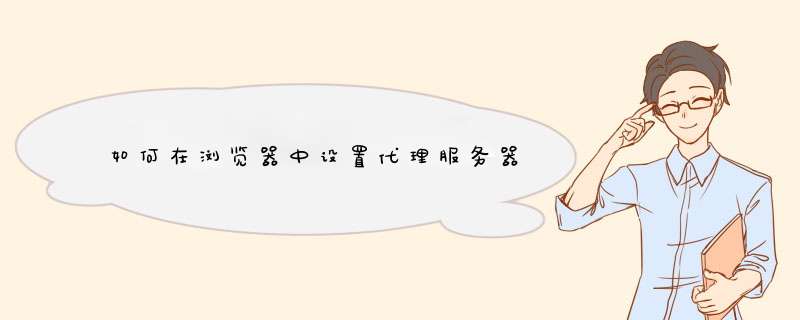





0条评论